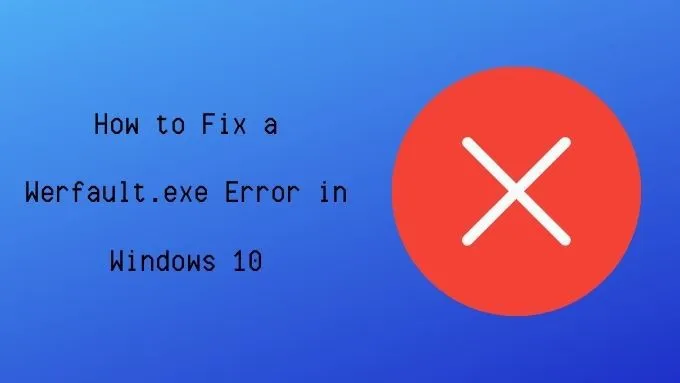Windows 10 không thiếu những lỗi khó hiểu và những vấn đề dường như ngẫu nhiên xuất hiện theo thời gian. Đó có lẽ là lý do tại sao Microsoft có một chương trình chuyên dụng có nhiệm vụ theo dõi và báo cáo các lỗi hệ thống.
Ngoại trừ, đôi khi chính hệ thống đó cũng gặp trục trặc! Vậy bạn có thể làm gì với lỗi Werfault.exe đáng sợ? Chúng tôi có một số đề xuất có thể thực hiện thủ thuật này.
Nội dung bài viết
Werfault.exe là gì?
Như đã đề cập ở trên, Werfault.exe là một phần của hệ thống báo lỗi trong Windows 10, nhưng công việc của nó khá cụ thể. Nó hoạt động như sự chuyển tiếp giữa các ứng dụng gặp lỗi và hệ điều hành Microsoft.
Werfault là quá trình báo cáo lỗi quản lý việc ghi nhật ký và truyền các lỗi ứng dụng. Khi nó thực hiện công việc của nó, bạn sẽ không bao giờ biết nó ở đó.
Werfault.exe có thể không gây ra lỗi?
Tên “Werfault” có thể là một phần lỗi mà bạn thấy, nhưng điều đó không phải lúc nào cũng có nghĩa là chính Werfault thực sự là thủ phạm.
Nếu lỗi chỉ xảy ra khi bạn chạy một ứng dụng cụ thể, thì rất có thể vấn đề là với ứng dụng đó chứ không phải chính Werfault. Tương tự như vậy, nếu lỗi bật lên mỗi khi bạn thực hiện một việc cụ thể, đó có thể là điều gì đó liên quan đến hành động thực sự gây ra lỗi đó.

Nếu lỗi Werfault là ngẫu nhiên, không liên tục và dường như không liên quan đến bất kỳ điều gì rõ ràng, đó là một dấu hiệu có thể là sự cố với hệ thống báo cáo lỗi. Nó cũng có thể là một sự cố Werfault nếu nó xảy ra với mọi ứng dụng bạn cố gắng mở.
Nguyên nhân lỗi Werfault phổ biến
Vậy tại sao Werfault lại bị lỗi? Các lý do khác nhau, nhưng dựa trên các báo cáo giai thoại và các bản sửa lỗi khác nhau dường như hoạt động, có một số chủ đề phổ biến:
- Các ứng dụng cụ thể phá vỡ hệ thống báo cáo.
- Tệp bị hỏng do vi-rút gây ra.
- Tệp hệ thống bị hỏng do sự cố phần mềm hoặc phần cứng.
- Cập nhật hệ thống bị lỗi.
- Cài đặt / gỡ cài đặt ứng dụng không đúng cách.
- Werfault.exe hoặc WerMgr.exe đã bị xóa.
Khắc phục sự cố lỗi Werfault.exe
Các bản sửa lỗi được đề xuất bên dưới đều dựa trên một trong những nguyên nhân này hoặc ít nhất là những nguyên nhân có liên quan đến chúng.
1. Khởi động lại máy tính của bạn

Mọi người nên biết bước khắc phục sự cố cơ bản này. Nhưng nếu bạn chưa thử cách khắc phục sự cố cơ bản này, hãy tiếp tục và khởi động lại máy tính của bạn. Trong nhiều trường hợp, sự cố sẽ biến mất sau khi khởi động lại đơn giản.
2. Chạy phần mềm chống vi-rút
Vi rút và các phần mềm độc hại khác đôi khi tự ngụy trang bằng cách đặt cho quá trình thực thi một cái tên rất giống với một chương trình hợp pháp. Có lẽ một cái gì đó như “Werfault_.exe” hoặc “wefau1lt.exe”.

Lỗi Werfault cũng có thể do hư hỏng một số tệp hệ thống, có thể là kết quả của phần mềm độc hại. Trong cả hai trường hợp, bạn nên quét vi-rút để an toàn.
3. Sử dụng Trình kiểm tra tệp hệ thống
Windows 10 có một tiện ích hữu ích có thể nhanh chóng quét cài đặt Windows của bạn để tìm lỗi và thay thế các tệp đó bằng các bản sao mới không bị hư hại. Để chạy quá trình quét, hãy làm như sau:
- Nhấp chuột phải vào Nút bắt đầu.
- Lựa chọn Windows Powershell (Quản trị viên).
- Kiểu sfc / scannow và hãy nhấn Đi vào.

- Chờ cho quá trình hoàn tất.

Nếu công cụ tìm thấy bất kỳ lỗi nào, nó sẽ cho bạn biết, nếu không, quá trình sẽ hoàn tất mà không tìm thấy lỗi toàn vẹn nào.
4. Quét ổ đĩa của bạn để tìm lỗi
Nếu bạn đang sử dụng SSD của một thương hiệu có uy tín, không chắc rằng ổ đó sẽ phát triển lỗi đọc. Tuy nhiên, ổ đĩa cơ học và ổ SSD chất lượng kém dễ phát triển các vấn đề như vậy. Điều này có thể dẫn đến hỏng tệp và các vấn đề toàn vẹn dữ liệu khác. Chạy trình kiểm tra đĩa Windows là một cách nhanh chóng để phát hiện sự cố này:
- Mở Windows File Explorer.
- Nhấp chuột phải vào ổ đĩa bạn muốn kiểm tra.
- Lựa chọn Tính chất.

- Chọn Công cụ chuyển hướng.
- Trong Kiểm tra lỗi, hãy chọn Kiểm tra.

- Lựa chọn Quét ổ đĩa
Nếu công cụ tìm thấy bất kỳ lỗi nào, nó sẽ cho bạn biết và cung cấp cho bạn tùy chọn để sửa chữa. Nếu ổ đĩa của bạn có vấn đề nghiêm trọng về cơ học hoặc vật lý, bạn sẽ phải thay thế nó sớm hơn thay thế.
4. Kiểm tra RAM của bạn
Máy tính không chịu được các lỗi xảy ra với dữ liệu được lưu trong RAM của bạn. Nếu một bit nào đó bị lạc chỗ, nó có thể làm hỏng các ứng dụng hoặc thậm chí toàn bộ hệ điều hành.
Mặc dù vi phạm bộ nhớ dẫn đến treo ứng dụng có thể là do lỗi trong mã ứng dụng, nó cũng có thể do bộ nhớ bị lỗi.
Việc ghim RAM bị lỗi có thể vô cùng phức tạp, nhưng Windows 10 có một công cụ chẩn đoán tích hợp mà bạn có thể sử dụng:
- Mở Menu Bắt đầu.
- Kiểu Bộ nhớ cửa sổ chẩn đoán.

- Chạy ứng dụng.

- Lựa chọn Khởi động lại ngay bây giờ và kiểm tra sự cố.
Đảm bảo đóng mọi ứng dụng đang mở và lưu công việc của bạn trước khi khởi động lại hệ thống. Nếu công cụ chẩn đoán bộ nhớ phát hiện ra sự cố với bộ nhớ của bạn, bạn sẽ cần phải thay thế mô-đun đó.
Trong một số trường hợp hiếm hoi, chính bo mạch chủ hoặc bộ điều khiển bộ nhớ có thể là nguồn gây ra lỗi bộ nhớ. Tuy nhiên, hầu như luôn luôn là mô-đun bộ nhớ có nhiều khả năng là thủ phạm.
5. Tạm thời vô hiệu hóa báo cáo lỗi
Nếu bạn chỉ muốn tắt tiếng lỗi Werfault.exe, chỉ trong một thời gian ngắn, thì bạn có tùy chọn tắt báo cáo lỗi Windows:
- Nhấp chuột phải vào Nút bắt đầu.
- Lựa chọn Windows PowerShell (Quản trị viên).
- Kiểu services.msc và hãy nhấn Đi vào.
- Nhấp chuột phải vào Dịch vụ báo cáo lỗi Windows.
- Lựa chọn Tính chất.

- Trong Loại khởi động, hãy chọn Tàn tật.

Mặc dù các lỗi tất nhiên vẫn sẽ xảy ra trong các ứng dụng, nhưng bản thân Werfault không còn được tải nữa. Vì vậy, bạn sẽ không thấy bất kỳ lỗi Werfault.exe nào. Tất nhiên, điều này không có gì để khắc phục sự cố cơ bản, nhưng cho đến khi bạn có thể tìm thấy vấn đề đó, đó là một cách đơn giản để làm cho máy tính có thể sử dụng lại trong một thời gian.
6. Sử dụng Khôi phục Hệ thống hoặc Kiểm tra Cập nhật
Nếu sự cố của bạn với Werfault bắt đầu xảy ra sau khi một số thứ trên hệ thống của bạn thay đổi, thì bạn có thể muốn xem xét cập nhật Windows và trình điều khiển phần cứng của mình lên phiên bản mới nhất.

Ngoài ra, bạn có thể sử dụng khôi phục hệ thống (hoặc bất kỳ bản sao lưu của bên thứ ba nào mà bạn đã thực hiện) để khôi phục hệ thống của mình về thời điểm mà sự cố không tồn tại. Nếu sự cố là do một cái gì đó đã thay đổi trong hệ thống của bạn kể từ lần sao lưu đó, thì với một số may mắn, sự cố sẽ biến mất.
Tai họa tồi tệ đã qua!
Bởi vì lỗi werfault không thể khó hiểu như vậy, việc loại bỏ chúng có thể giống như thử các bản sửa lỗi ngẫu nhiên. Hy vọng rằng một trong số họ dính. Trên thực tế, nếu bạn thực hiện các mẹo khắc phục sự cố chung này, bạn có thể sẽ giải quyết được bất cứ điều gì đằng sau vấn đề.
Đối với các nguyên nhân thực sự ít người biết đến của lỗi werfault, bạn nên gửi thông tin chi tiết về sự cố của mình tới Bộ phận hỗ trợ của Microsoft hoặc nhà phát triển cụ thể của một ứng dụng nhất định có thể đang tạo ra sự cố. Ngày nay, việc đặt lại cài đặt Windows 10 của bạn cũng tương đối dễ dàng. Chỉ cần đảm bảo rằng bạn đã sao lưu tất cả dữ liệu không thể thay thế của mình trước đó.
Bạn đã gặp phải lỗi werfault mà bạn dường như không thể crack? Viết về nó trong các bình luận bên dưới, và có lẽ một thành viên trong cộng đồng độc giả của chúng tôi sẽ có câu trả lời mà bạn đang tìm kiếm.